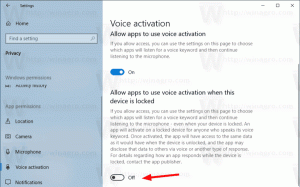Как удалить PIN-код из контекстного меню быстрого доступа в Windows 10
Расположение быстрого доступа - это новая папка в проводнике Windows 10. Здесь по умолчанию открывается Проводник, а не «Этот компьютер». Быстрый доступ показывает последние файлы и часто используемые папки в одном окне. Вы также можете закрепить различные места внутри быстрого доступа. Для некоторых типов файлов доступна специальная команда контекстного меню «Закрепить для быстрого доступа». Это позволяет пользователю закрепить их в соответствующей папке для более быстрого доступа. Если вам не нужен быстрый доступ, вы можете удалить контекстное меню.
Расположение быстрого доступа - это новая опция в проводнике Windows 10. Быстрый доступ собирает недавние файлы и часто используемые папки, чтобы показать их в едином представлении. Вы также можете закрепить различные места внутри быстрого доступа. Быстрый доступ всегда показывает эти закрепленные местоположения, независимо от того, как редко вы их посещаете.
Совет: Если вы не используете быстрый доступ и предпочитаете не видеть его на панели навигации, вы можете скрыть и удалить быстрый доступ из проводника в Windows 10. Видеть
Как скрыть и удалить значок быстрого доступа из проводника в Windows 10.Если вы не находите использования быстрого доступа, вы можете удалить Закрепить для быстрого доступа контекстное меню. Вот как это можно сделать. Вы должны войти в систему с административный аккаунт продолжить.
Чтобы удалить закрепление в контекстном меню быстрого доступа в Windows 10, сделайте следующее.
- Загрузите следующий ZIP-архив и распаковать в любую папку.
- Дважды щелкните значок Удалить пин-код на Quick Access.reg файл.
- Подтвердите как UAC, так и запрос операции слияния.
Это приведет к удалению команды контекстного меню «Закрепить в быстром доступе». См. Следующие скриншоты.
До:
После:
Чтобы восстановить команду меню, вы можете использовать предоставленную Восстановить PIN-код на Quick Access.reg файл.
Кроме того, вы можете удалить этот пункт контекстного меню вручную, если хотите. Следуйте инструкциям ниже.
Удаление булавки для входа в контекстное меню быстрого доступа вручную
Это можно сделать, отредактировав реестр.
- Открыть Приложение "Редактор реестра".
- Перейдите к следующему ключу реестра.
HKEY_CLASSES_ROOT \ Папка \ оболочка
Узнайте, как перейти к ключу реестра одним щелчком.
-
Здесь удалите подключ "pintohome".
- Теперь иди к ключу
HKEY_LOCAL_MACHINE \ ПРОГРАММНОЕ ОБЕСПЕЧЕНИЕ \ Классы \ Папка \ оболочка. - Удалите подключ "pintohome", если он у вас здесь.
Чтобы восстановить команду, вы можете использовать файлы реестра, указанные выше.
Интересные статьи:
- Как удалить последние файлы из быстрого доступа в Windows 10.
- Как удалить часто используемые папки из быстрого доступа в Windows 10.
- Откройте этот компьютер вместо быстрого доступа в проводнике Windows 10
- Изменить значок закрепленной папки в быстром доступе в Windows 10
- Как переименовать элемент быстрого доступа в Windows 10
- Изменить значок быстрого доступа в проводнике в Windows 10
Вот и все.